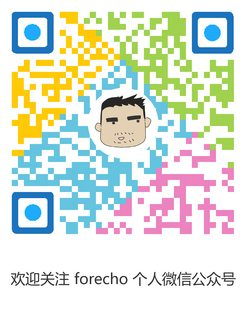前言
三年前我写了一篇文章 - 《Windows 开发利器》,开头吐槽了 Linux,之后推荐了一些 Windows 开发利器。由于上周我换了一份工作,公司开发人员除特殊情况外,其他大部分人都统一使用 Ubuntu 系统。经过一个多星期的吐槽和适应,虽然没有 Mac 系统的做开发爽,但也还算满意。
这篇文章我将介绍我使用 Ubuntu 开发时候用到的一些软件和经验。
经验
快捷键
推荐复制、粘贴使用以下快捷键
Ctrl + Insert 复制Shift + Insert 粘贴
安装 deb 软件包
能看到安装软件需要的一些依赖,命令:
1
|
sudo dpkg -i package.deb
|
强制退出软件的命令
示例:强制退出 datagrip
1
|
ps aux | grep -i datagrip | grep -iv grep | awk '{print $2}' | xargs kill -s 9
|
软件
安装:
1
2
3
|
sudo add-apt-repository ppa:diodon-team/stable
sudo apt-get update
sudo apt-get install diodon
|
使用:
系统-》设置-》键盘-》键盘快捷键-》添加
名称:Diodon 剪贴板
命令:/usr/bin/diodon
快捷键:Ctrl + Shift + v
Git 客户端
1
2
|
sudo apt-get install terminator
mkdir ~/.config/terminator && vim ~/.config/terminator/config
|
1
2
3
4
5
6
7
8
9
10
11
12
13
14
15
16
17
18
19
20
21
22
23
24
25
26
27
28
29
30
31
32
33
|
[global_config]
handle_size = -3
enabled_plugins = CustomCommandsMenu, LaunchpadCodeURLHandler, APTURLHandler, LaunchpadBugURLHandler
title_transmit_fg_color = "#000000"
suppress_multiple_term_dialog = True
title_transmit_bg_color = "#3e3838"
inactive_color_offset = 1.0
[keybindings]
[profiles]
[[default]]
palette = "#000000:#5a8e1c:#2d5f5f:#cdcd00:#1e90ff:#cd00cd:#00cdcd:#e5e5e5:#4c4c4c:#868e09:#00ff00:#ffff00:#4682b4:#ff00ff:#00ffff:#ffffff"
background_image = ""
background_darkness = 0.92
scrollback_lines = 3000
background_type = transparent
use_system_font = False
scroll_background = False
show_titlebar = False
cursor_shape = ibeam
font = Liberation Mono 12
background_color = "#0e2424"
foreground_color = "#e8e8e8"
[layouts]
[[default]]
[[[child1]]]
type = Terminal
parent = window0
profile = default
[[[window0]]]
type = Window
parent = ""
size = 925, 570
[plugins]
|
使用:
1
2
3
4
5
6
7
8
9
10
11
12
|
Ctrl+Shift+E 垂直分割窗口
Ctrl+Shift+O 水平分割窗口
Ctrl+Shift+W 关闭分割的窗口
F11 全屏
Ctrl+Shift+C 复制
Ctrl+Shift+V 粘贴
Ctrl+Shift+N 或者 Ctrl+Tab 在分割的各窗口之间切换
Ctrl+Shift+X 将分割的某一个窗口放大至全屏使用
Ctrl+Shift+Z 从放大至全屏的某一窗口回到多窗格界面
Ctrl+Shift+T 新建标签页
Ctrl+Shift+Q 退出程序
Ctrl+Shift+PageUp/PageDown 切换标签
|
安装:
1
|
git clone https://github.com/gTile/gTile.git ~/.local/share/gnome-shell/extensions/gTile@vibou
|
1
2
|
Alt-F2
Enter a Command: r
|
使用:
1
2
3
4
5
6
|
Win+← 靠左二分之一
Win+→ 靠右二分之一
Win+↓ 居中
Win+↑ 全屏
Win+Shift+← 去左边屏幕(多屏)
Win+Shift+→ 去右边屏幕(多屏)
|
Alfred for Ubuntu,默认启动 ctrl+空格键
位置不能移动的问题,解决办法:修改 sudo vim ~/.config/Cerebro/config.json 的 positions 值,参考连接。
1
2
3
|
sudo add-apt-repository ppa:nixnote/nixnote2-daily
sudo apt update
sudo apt install nixnote2
|
在登录国服时候,输入完邮箱地址一直不会显示密码框,这个时候点击左上角的“印象笔记”链接,然后会打开网页版的印象笔记页面,在里面找到登录页面,正常登录。然后关闭登录框,再从”工具“中的”同步“进入,这个时候就会看到授权提示了。
QQ
2018年wine QQ最完美解决方案(多Linux发行版通过测试并稳定运行)
编辑器
安装
1
2
3
4
5
|
sudo add-apt-repository ppa:plushuang-tw/uget-stable
sudo add-apt-repository ppa:t-tujikawa/ppa
sudo apt-get update
sudo apt-get install uget
sudo apt-get install aria2
|
安装
点击 releases 页面下载最新版本的代码,然后双击安装即可。
使用
只需要配置快捷键就可以了,在 设置-键盘 中,将 flameshot gui 命令绑定到 Ctrl+Alt+A 即可(根据个人习惯)。功能很强大,使用习惯跟 QQ 截图一样。
代码比对软件 - Meld
安装
1
|
sudo apt-get install meld
|
使用
直接去应用程序里面搜索 meld 或者在命令行输入:
我的系统是 Ubuntu 18.04,官网下载最新1.1版本安装打不开,网上找的各种解决办法麻烦而且不太好使。但是可以下载 1.0 版本安装,安装命令:
1
2
3
|
sudo dpkg -i netease-cloud-music_1.0.0+repack.debiancn-1_i386.deb
sudo apt-get -f install
sudo dpkg -i netease-cloud-music_1.0.0+repack.debiancn-1_i386.deb
|
第二条和第三条命令主要是解决依赖问题。
最后
Ubuntu 作为软件开发系统,除了软件比较少之外,其实还挺不错的。Windows 和 Mac 系统常用得软件在 Ubuntu 都能找到代替品,可以将就着用,唯一让我不太满意的就是剪贴板软件了,Diodon 不太稳定,找机会再换一个。
三大系统,让我选我还是选 Mac,作为开发和美观都非常满意。Ubuntu 和 Windows 只能说各有优缺点。

微信打赏

支付宝打赏